Apple ID 切换:如何在 iPhone 上管理和更改
许多用户在使用 iPhone 时都会遇到需要更改 Apple ID 的情况。也许您想将工作账户和个人账户分开,以免造成混乱。也许您购买了二手设备并需要绑定账户,又或者您只是想切换到新的电子邮件地址来管理 Apple 服务。无论出于何种原因,学习 如何更改 Apple ID 正确操作可以帮助您更好地保护您的隐私,优化您的设备体验,并确保切换过程中数据不会丢失。
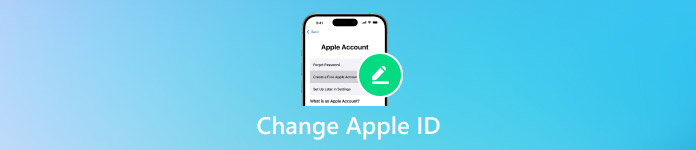
在本文中:
第 1 部分。您可以在 Apple 设备上更改 Apple ID
许多用户在更换设备或管理隐私时会问:“我可以更改我的 Apple ID 吗?”答案是肯定的。无论您使用的是 iPhone、iPad 还是 Mac,都可以根据需要切换 Apple ID,而且只要操作正确,切换过程并不复杂。
在 iOS 设备上,您不仅可以切换整个帐户,还可以调整与其绑定的 iCloud 服务。如果您正在搜索如何在 iPhone 上更改 Apple ID,您会发现 Apple 提供了最常用的退出旧帐户并登录新帐户的方法。
所以,无论是iPad如何更改Apple ID,还是Mac如何更改Apple ID,总体逻辑都是一样的:退出原有账号,登录新账号。不同设备的区别主要在于操作界面和设置界面。
第 2 部分。如何在 iPhone 上更改 Apple ID
在 iPhone 上更换 Apple ID 是很常见的情况,例如你想把旧设备送给家人,或者需要区分工作账户和个人账户。以下是如何在 iPhone 上更改 Apple ID 账户的步骤。
打开 设置 应用程序。点击顶部的 Apple ID 头像。向下滑动,找到并点击 登出. 输入现有账户的密码并确认退出。
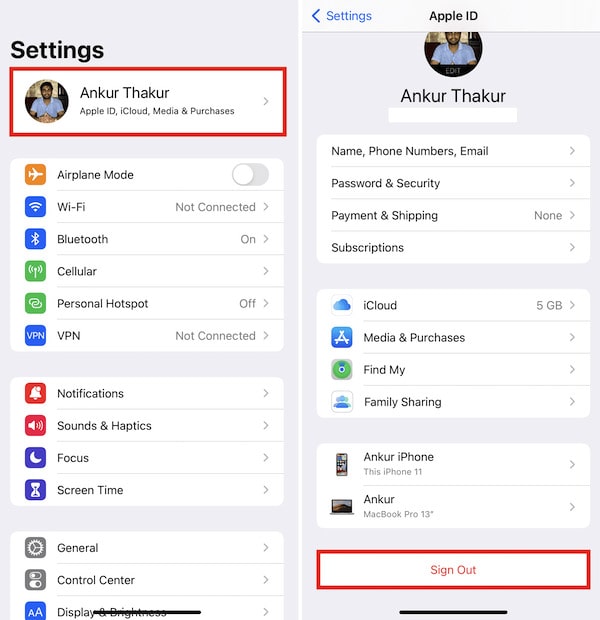
然后回到主页面 设置 屏幕。点击 登录您的 iPhone. 输入您的新 Apple ID 的电子邮件地址和密码,然后按照提示完成验证。
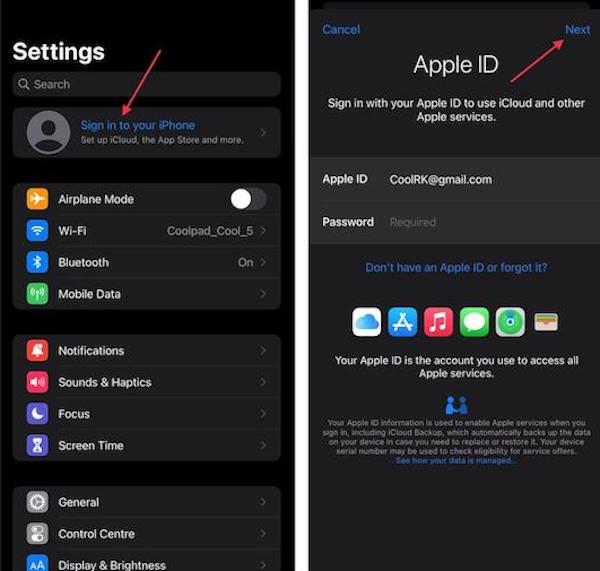
Apple 非常重视数据安全,您还可以选择在退出登录时是否将 iCloud 数据(例如通讯录、日历和照片)保留在本地。登录新帐户后,您可以 恢复 iCloud 或关闭 iCloud 同步。
第3部分。如何重置Apple ID密码
密码在更改 Apple ID 时起着至关重要的作用。如果您忘记了密码,您将无法退出旧帐户并成功切换 Apple ID。
在 iPhone 上
打开 设置 并轻点您的 Apple ID.
选择 密码与安全,然后点击 更改密码.
要设置新的 Apple ID 密码,请按照屏幕提示输入解锁密码。
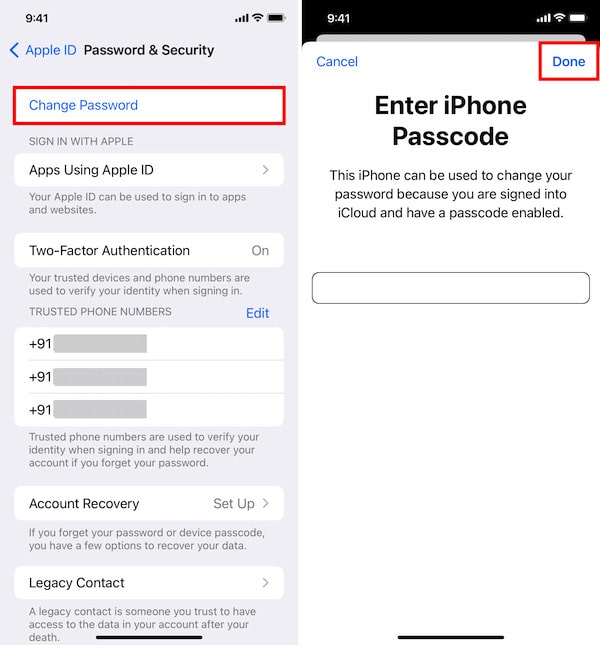
在 Mac 上
打开 系统设置, 或者 系统偏好 在某些版本的 macOS 中。
点击顶部的 Apple ID。
进入 密码与安全, 选择 更改密码,并根据提示完成验证。
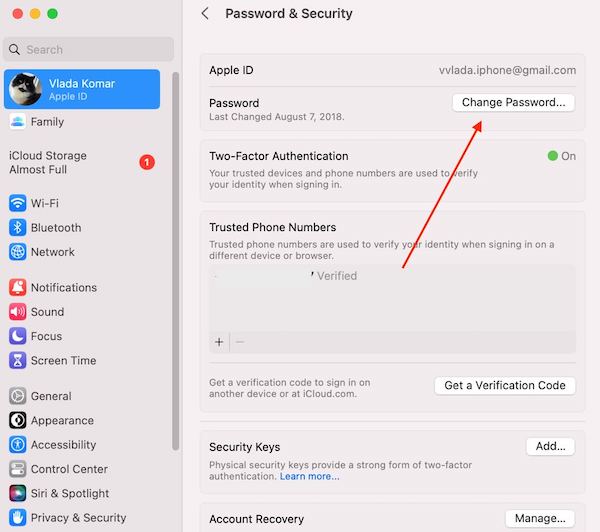
当然,这只有在你使用旧密码的情况下才有效。如果你说“我 忘记了我的 Apple ID 密码?“别担心——您可以使用 Apple 的忘记密码服务或可靠的第三方软件来更改它。
第4部分。为什么您无法更改Apple ID
虽然在大多数情况下更改 Apple ID 并不复杂,但很多用户仍然无法完成切换。这些障碍通常不是系统故障,而是常见原因。
• 密码不正确
如果您在退出旧帐户时无法提供正确的 Apple ID 密码,切换将被自动阻止。这也是许多用户在尝试切换 Apple ID 时遇到的最大障碍。
• 已启用“查找我的 iPhone”
当设备开启“查找我的 iPhone”或“查找我的 iPad”功能时,苹果要求输入原始 Apple ID 和密码才能关闭。如果无法关闭,则无法退出 iCloud,也无法在 iPhone 或 iPad 上更改 iCloud 帐户。
• 网络连接不稳定
切换Apple ID时,设备需要与苹果服务器进行通信,如果网络中断,可能会导致注销或登录操作失败。
• 系统版本或设备限制
有时,旧版 iOS 存在兼容性问题,导致界面或选项有所不同。部分由公司或学校管理的设备也可能存在限制,阻止您更改 Apple ID。
第 5 部分。如何在没有密码的情况下删除或更改 Apple ID
当你忘记 Apple ID 密码时,几乎不可能手动退出或切换。这时,专业的工具可以帮助你绕过这些限制。 imyPass iPassGo 是一款专为 iOS 用户设计的解锁工具,无需密码即可删除或更改您的 Apple ID,让您重新控制您的设备。

4,000,000+ 次下载
点击 忘记密码 当你看到右下角的 iPhone 不可用 屏幕,这是由于多次尝试输入错误密码造成的。

软件会自动检测,读取此操作可能造成的后果并确认无误后点击 开始.

然后等待软件自动完成移除,无需输入任何旧密码。移除完成后,您的设备将返回到原始“设置”屏幕。此时,您可以直接完成新的 Apple ID 切换。

结论
这就是 如何在 iPhone 上更改 Apple ID,但其实并没有你想象的那么复杂。如果你忘记了密码或遇到系统限制, imyPass iPassGo 帮助您安全高效地移除旧帐户并绑定新的 Apple ID。通过这些技巧,您可以灵活地在不同设备之间切换 Apple ID,享受更流畅的体验。
热门解决方案
-
解锁iOS
-
iOS 技巧
-
解锁 Android
-
密码

